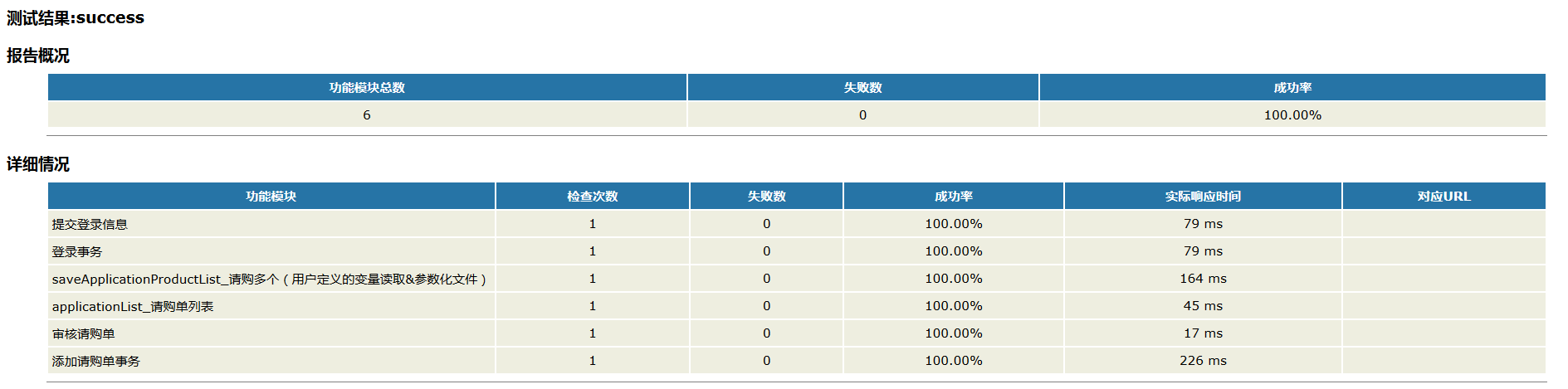1、配置java环境变量(不会的可以自行百度)
2、安装jmeter
3、安装ant,配置ant环境变量
4、将JMeter所在目录下extras子目录里的ant-JMeter-1.1.1.jar复制到Ant所在目录lib子目录之下,
这样Ant运行时才能找到"org.programmerplanet.ant.taskdefs.jmeter.JMeterTask"这个类,从而成功触发JMeter脚本
5、jmeter默认保存的是.csv格式的文件,所以我们先要设置一下bin/jmeter.properties文件内容,保存
jmeter.save.saveservice.output_format=xml

6、build.xml文件放置在一份在apache-ant-1.9.9in目录下,和自己创建的目录结构下,见下图

7、目录结构:ResultLog放置自动生成的报告,Script放置需要执行的脚本文件
8、新建build.xml文件

1 <?xml version="1.0" encoding="utf-8"?> 2 <project name="JmeterTest" default="all" basedir="."> 3 <tstamp> 4 <format property="time" pattern="yyyyMMddhhmm" /> 5 </tstamp> 6 <!-- 需要改成自己本地的 Jmeter 目录--> 7 <property name="jmeter.home" value="D:apache-jmeter-3.0apache-jmeter-3.0" /> 8 <!-- jmeter生成jtl格式的结果报告的路径--> 9 <property name="jmeter.result.jtl.dir" value="D:apache-jmeter-3.0JmeterSpaceResultLogjtl" /> 10 <!-- jmeter生成html格式的结果报告的路径--> 11 <property name="jmeter.result.html.dir" value="D:apache-jmeter-3.0JmeterSpaceResultLoghtml" /> 12 <!-- 生成的报告的前缀 --> 13 <property name="ReportName" value="TestReport" /> 14 <property name="jmeter.result.jtlName" value="${jmeter.result.jtl.dir}/${ReportName}${time}.jtl" /> 15 <property name="jmeter.result.htmlName" value="${jmeter.result.html.dir}/${ReportName}${time}.html" /> 16 <!-- 接收测试报告的邮箱 --> 17 <property name="mail_to" value="1111@i56.com" /> 18 19 <target name="all"> 20 <antcall target="test" /> 21 <antcall target="report" /> 22 </target> 23 <target name="test"> 24 <taskdef name="jmeter" classname="org.programmerplanet.ant.taskdefs.jmeter.JMeterTask" /> 25 <jmeter jmeterhome="${jmeter.home}" resultlog="${jmeter.result.jtlName}"> 26 <!-- 声明要运行的脚本。"*.jmx"指包含此目录下的所有jmeter脚本 --> 27 <testplans dir="D:apache-jmeter-3.0JmeterSpaceScript" includes="*.jmx" /> 28 </jmeter> 29 </target> 30 <target name="report"> 31 <xslt in="${jmeter.result.jtlName}" out="${jmeter.result.htmlName}" style="${jmeter.home}/extras/jmeter_detail_report_v1.4.xsl" /> 32 <!-- 因为上面生成报告的时候,不会将相关的图片也一起拷贝至目标目录,所以,需要手动拷贝 --> 33 <copy todir="${jmeter.result.html.dir}"> 34 <fileset dir="${jmeter.home}/extras"> 35 <include name="collapse.png" /> 36 <include name="expand.png" /> 37 </fileset> 38 </copy> 39 </target> 40 <!-- 发送邮件 --> 41 </project>
9、执行ant
cd 切换到build.xml文件路径下,执行ant命令
10、打开生成的报告(ResultLog中的Html文件)